1、在此我们通过Windows画图工具打开相应的图片,选择“自由选择工具”。
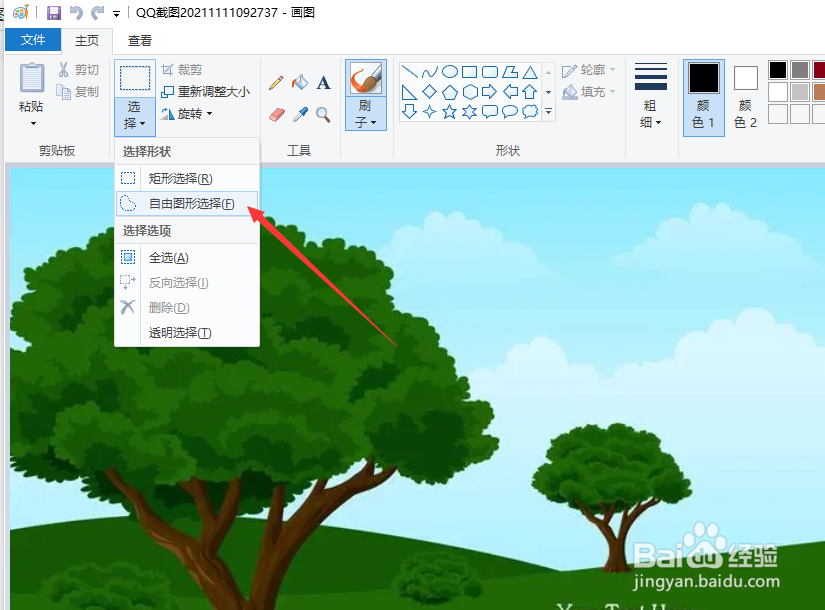
2、接下来直接沿着图形的轮廓进行绘制,以选中整个图形。

3、如图所示,对于选中的图形,我们右击进行复制操作。

4、接下来打开新的背景图片,点击“粘贴”项。

5、图片粘贴后,其背景显示为白色,我们可以通过“透明选择“项将背景删除。

6、最后利用背景橡皮擦工具,对图形的背景部分进行涂抹即可。

1、在此我们通过Windows画图工具打开相应的图片,选择“自由选择工具”。
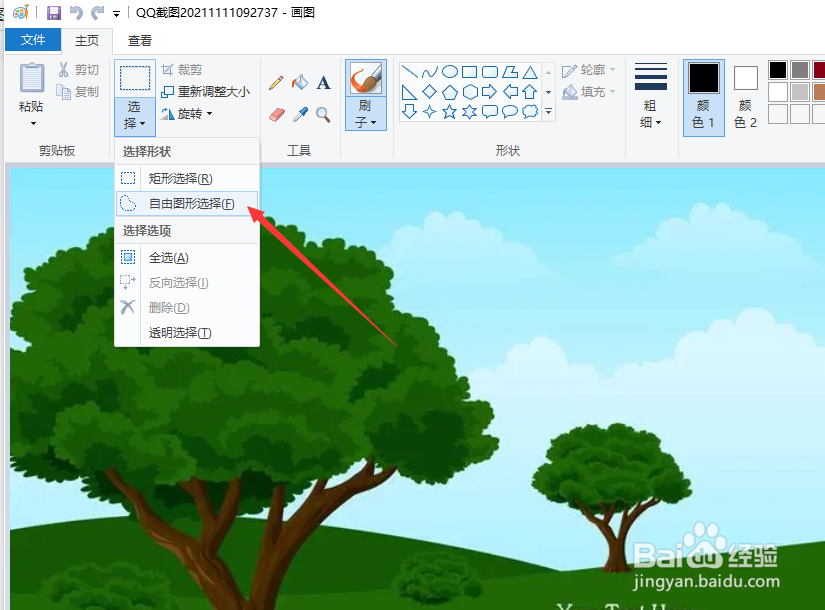
2、接下来直接沿着图形的轮廓进行绘制,以选中整个图形。

3、如图所示,对于选中的图形,我们右击进行复制操作。

4、接下来打开新的背景图片,点击“粘贴”项。

5、图片粘贴后,其背景显示为白色,我们可以通过“透明选择“项将背景删除。

6、最后利用背景橡皮擦工具,对图形的背景部分进行涂抹即可。
